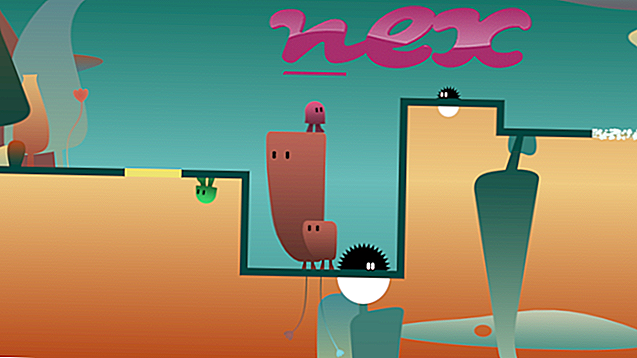Процесс, известный как McAfee Security Scanner Scheduler, принадлежит программному обеспечению McAfee Security Scanner или McAfee Security Scan Plus от McAfee (www.mcafee.com) или SSScheduler.
Описание: SSScheduler.exe не является необходимым для Windows и часто вызывает проблемы. SSScheduler.exe находится в подпапках "C: \ Program Files (x86)" - обычно это C: \ Program Files (x86) \ McAfee Security Scan \ 3.0.318 \ . Известные размеры файлов в Windows 10/8/7 / XP составляют 255 536 байт (18% всех случаев), 272 248 байт и еще 20 вариантов.
Программа не видна. Файл SSScheduler.exe является подписанным файлом Verisign. Файл SSScheduler.exe сертифицирован надежной компанией. Приложение загружается во время процесса загрузки Windows (см. Раздел реестра: MACHINE \ User Shell Folders, TaskScheduler, Run). Это не системный файл Windows. Файл SSScheduler.exe. SSScheduler.exe способен мониторить приложения. Поэтому технический рейтинг надежности 24% опасности. Однако вы также должны прочитать отзывы пользователей.
Если SSScheduler.exe находится в папке Windows для временных файлов, тогда рейтинг надежности 70% опасности . Размер файла составляет 65, 024 байта. Программа не видна. Программа запускается при запуске Windows (см. Раздел реестра: MACHINE \ User Shell Folders, TaskScheduler, Run). Это не файл Windows. SSScheduler.exe представляется сжатым файлом.
Важное замечание: Некоторые вредоносные программы также используют имя файла SSScheduler.exe, например Trojan.Gen (обнаружен Symantec) и TROJ_GEN.R011C0FC215 (обнаружен TrendMicro). Таким образом, вы должны проверить файл SSScheduler.exe на вашем ПК, чтобы убедиться, что это угроза. Мы рекомендуем Security Task Manager для проверки безопасности вашего компьютера. Это был один из лучших вариантов загрузки The Washington Post и PC World .
Аккуратный и опрятный компьютер - это главное требование для избежания проблем с SSScheduler. Это означает запуск сканирования на наличие вредоносных программ, очистку жесткого диска с использованием 1 cleanmgr и 2 sfc / scannow, 3 удаления ненужных программ, проверку наличия программ автозапуска (с использованием 4 msconfig) и включение автоматического обновления Windows 5. Всегда не забывайте выполнять периодическое резервное копирование или, по крайней мере, устанавливать точки восстановления.
Если вы столкнулись с реальной проблемой, попробуйте вспомнить последнее, что вы сделали, или последнее, что вы установили до того, как проблема появилась впервые. Используйте команду 6 resmon, чтобы определить процессы, которые вызывают вашу проблему. Даже для серьезных проблем, вместо переустановки Windows, лучше восстановить вашу установку или, для Windows 8 и более поздних версий, выполнить команду 7 DISM.exe / Online / Cleanup-image / Restorehealth. Это позволяет восстанавливать операционную систему без потери данных.
Чтобы помочь вам проанализировать процесс SSScheduler.exe на вашем компьютере, оказались полезными следующие программы: Менеджер задач безопасности отображает все запущенные задачи Windows, включая встроенные скрытые процессы, такие как мониторинг клавиатуры и браузера или записи автозапуска. Уникальный рейтинг риска безопасности указывает на вероятность того, что процесс является потенциальным шпионским ПО, вредоносным ПО или трояном. B Malwarebytes Anti-Malware обнаруживает и удаляет спящие шпионские, рекламные программы, трояны, клавиатурные шпионы, вредоносные программы и трекеры с вашего жесткого диска.
Связанный файл:
startupcheckingservice.exe чип ie_content_blocker_plugin.dll 1-клик installer.exe SSScheduler.exe acdaemon.exe mfmanager.exe hwinfo64a.sys dropboxupdate.exe rapportmgmtservice.exe apmsgfwd.exe giveio.sys giveio.sys